
មុនពេលទិញគ្រឿងសង្ហារឹមវាចាំបាច់ត្រូវប្រាកដថាវាសមនឹងផ្ទះល្វែង។ លើសពីនេះទៀតមនុស្សជាច្រើនក៏សំខាន់ផងដែរដែលវាត្រូវបានផ្សំជាមួយនឹងការរចនានៃផ្ទៃខាងក្នុងដែលនៅសល់។ អ្នកអាចស្មានបានក្នុងរយៈពេលយូរ - ថាតើសាឡុងថ្មីគឺសមរម្យសម្រាប់បន្ទប់របស់អ្នកឬអត់។ ហើយអ្នកអាចប្រើកម្មវិធីរចនាផ្ទៃខាងក្នុង 3D និងមើលពីរបៀបដែលបន្ទប់របស់អ្នកមានគ្រែថ្មីឬសាឡុង។ នៅក្នុងមេរៀននេះអ្នកនឹងរៀនពីរបៀបដាក់គ្រឿងសង្ហារឹមនៅក្នុងបន្ទប់ដោយប្រើកម្មវិធីដែលបានស្នើសុំ។
កម្មវិធីរចនាផ្ទៃខាងក្នុង 3D គឺជាឧបករណ៍ដ៏ល្អមួយសម្រាប់បទបង្ហាញជាក់ស្តែងនៃបន្ទប់របស់អ្នកនិងការតម្រឹមគ្រឿងសង្ហារឹមនៅក្នុងវា។ ដើម្បីចាប់ផ្តើមធ្វើការជាមួយកម្មវិធីវាត្រូវតែទាញយកនិងតំឡើង។
ការតំឡើងរចនាផ្ទៃខាងក្នុង 3D
ដំណើរការឯកសារដំឡើងដែលបានទាញយក។ ដំណើរការដំឡើងគឺសាមញ្ញណាស់: យល់ព្រមនឹងកិច្ចព្រមព្រៀងអាជ្ញាប័ណ្ណបញ្ជាក់ទីតាំងតំឡើងហើយរង់ចាំរហូតដល់កម្មវិធីត្រូវបានបង្កើតឡើង។
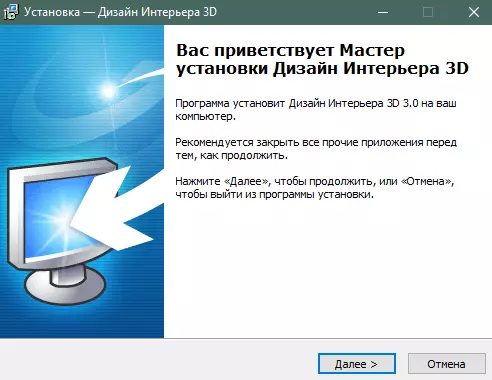
ដំណើរការរចនាផ្ទៃខាងក្នុង 3D បន្ទាប់ពីតំឡើងរួច។
វិធីដាក់គ្រឿងសង្ហារឹមនៅក្នុងបន្ទប់ដោយប្រើការរចនាផ្ទៃខាងក្នុង 3D
បង្អួចកម្មវិធីដំបូងនឹងបង្ហាញអ្នកនូវសារអំពីការប្រើប្រាស់កម្មវិធីសាកល្បងនៃកម្មវិធី។ ចុច "បន្ត" ។
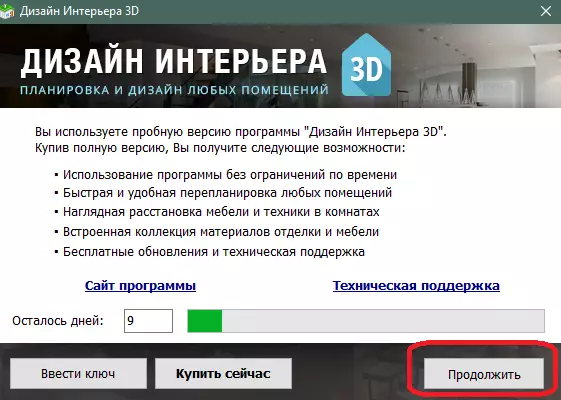
មុនពេលអ្នកកម្មវិធីអេក្រង់ណែនាំ។ នៅលើវាសូមជ្រើសរើស "ការធ្វើផែនការគំរូ" ឬអ្នកអាចចុចប៊ូតុង "បង្កើត" ប្រសិនបើអ្នកចង់កំណត់ការធ្វើផែនការនៃផ្ទះល្វែងរបស់អ្នកពីដំបូងរបស់អ្នកពីដំបូងរបស់អ្នក។
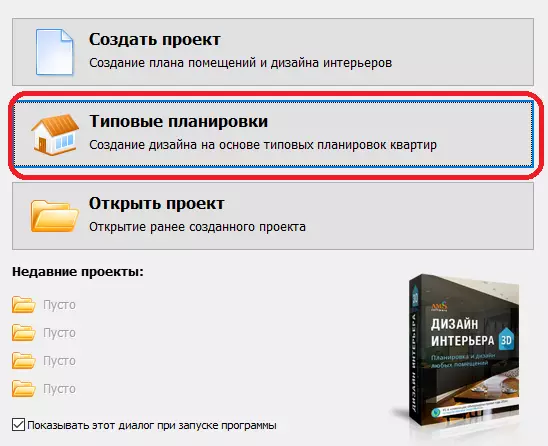
ជ្រើសរើសការធ្វើផែនការដែលចង់បាននៃផ្ទះល្វែងពីជម្រើសដែលបានបង្ហាញ។ នៅខាងឆ្វេងអ្នកអាចជ្រើសរើសចំនួនបន្ទប់នៅក្នុងផ្ទះល្វែងដែលមានជម្រើសដែលមានត្រូវបានបង្ហាញនៅខាងស្តាំ។
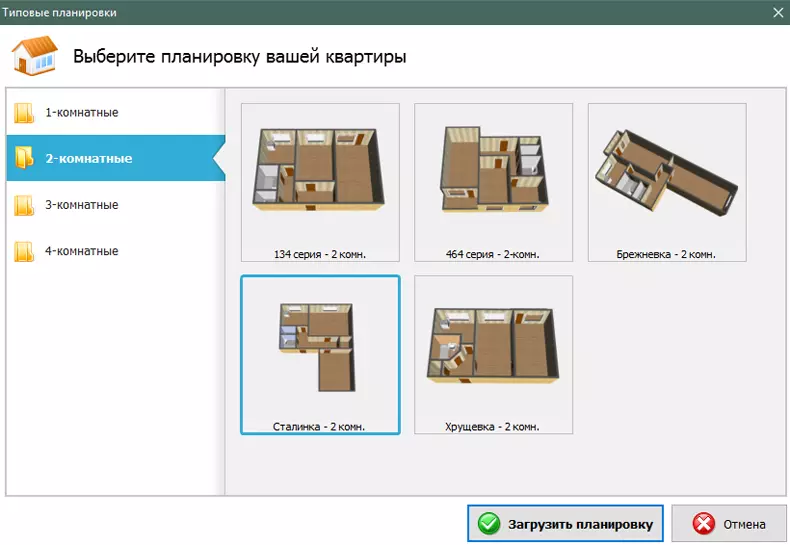
ដូច្នេះយើងបានឈានដល់បង្អួចដ៏សំខាន់នៃកម្មវិធីដែលអ្នកអាចរៀបចំគ្រឿងសង្ហារឹមផ្លាស់ប្តូររូបរាងបន្ទប់និងកែសម្រួលផែនការ។
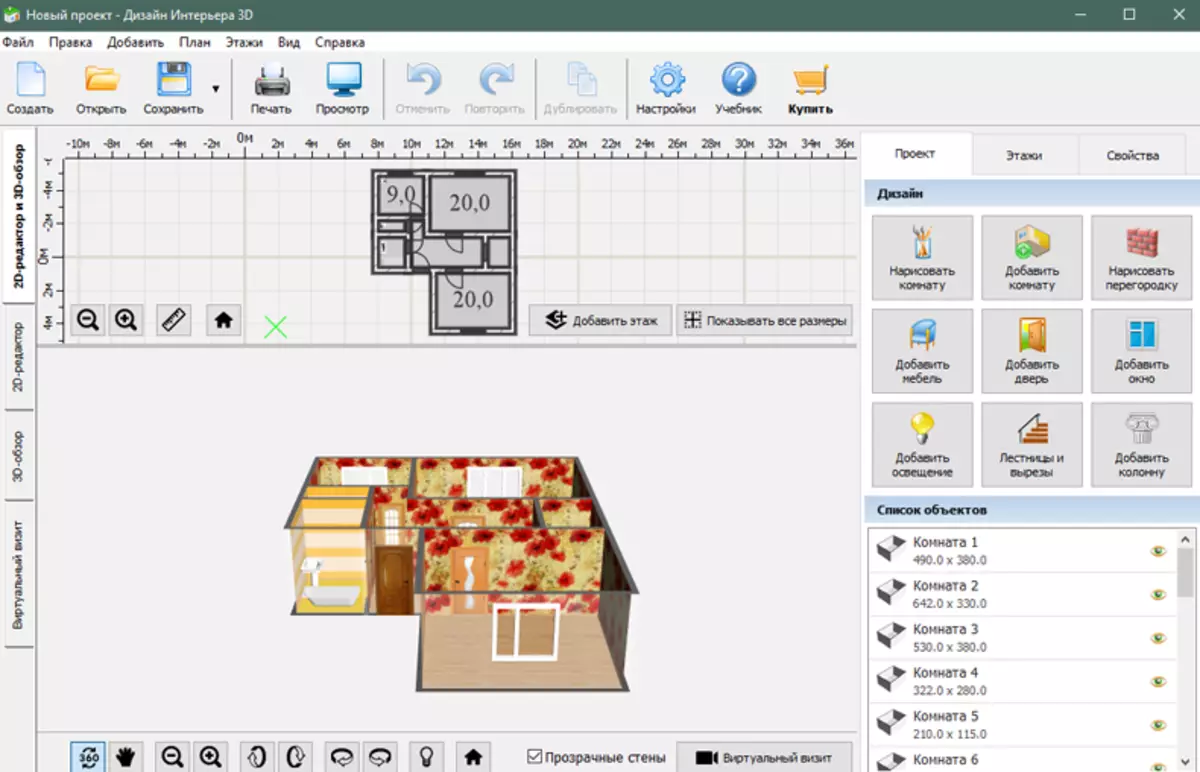
ការងារទាំងអស់ត្រូវបានអនុវត្តនៅផ្នែកខាងលើនៃបង្អួចក្នុងរបៀប 2D ។ ការផ្លាស់ប្តូរត្រូវបានបង្ហាញនៅលើគំរូផ្ទះល្វែងបីវិមាត្រ។ កំណែ 3D នៃបន្ទប់អាចត្រូវបានបង្វិលដោយប្រើកណ្តុរ។
ផែនការផ្ទះល្វែងនៃផ្ទះល្វែងក៏មានទំហំទាំងអស់ដែលចាំបាច់សម្រាប់គណនាវិមាត្រគ្រឿងសង្ហារិម។
ប្រសិនបើអ្នកចង់ផ្លាស់ប្តូរការកំណត់កាលបរិច្ឆេទសូមចុចប៊ូតុង "គូរបន្ទប់" ។ បង្អួចជំនួយមួយលេចចេញមក។ អានវាហើយចុច "បន្ត" ។
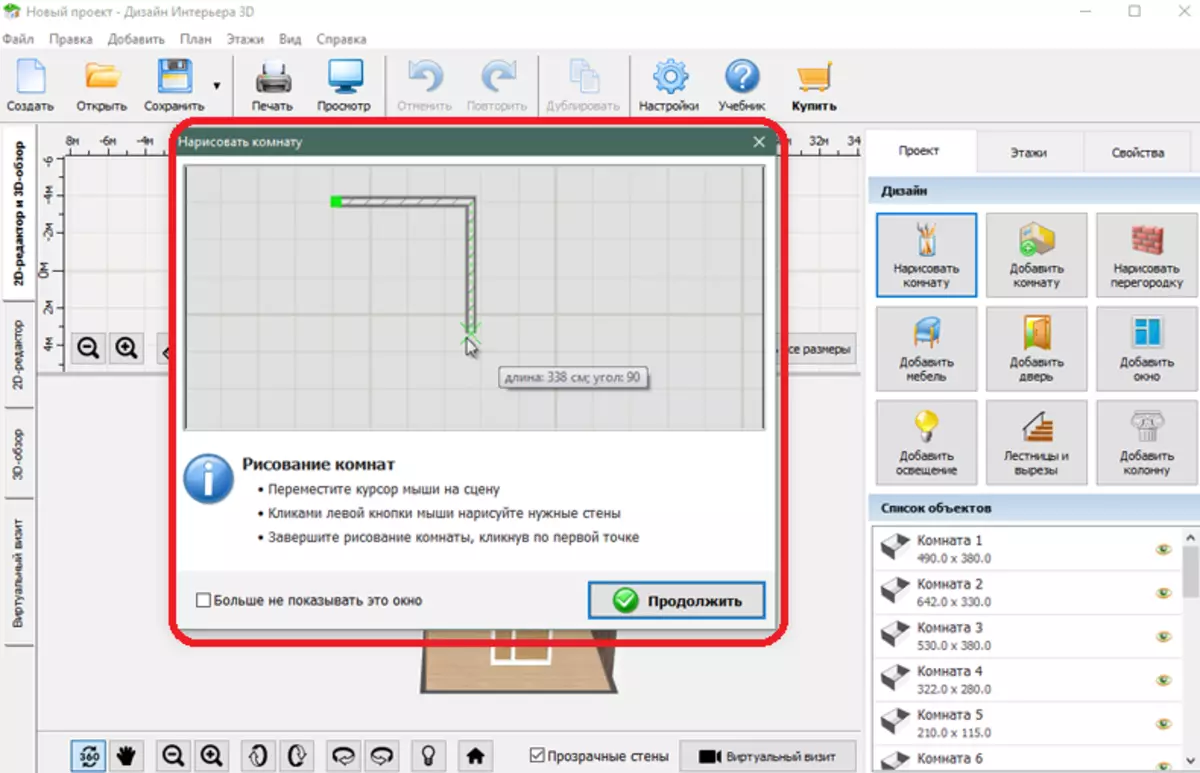
ចុចលើកន្លែងដែលអ្នកចង់ចាប់ផ្តើមគូរគំនូរបន្ទប់។ បន្ទាប់ចុចលើកន្លែងដែលអ្នកត្រូវការដាក់ជ្រុងនៃបន្ទប់។
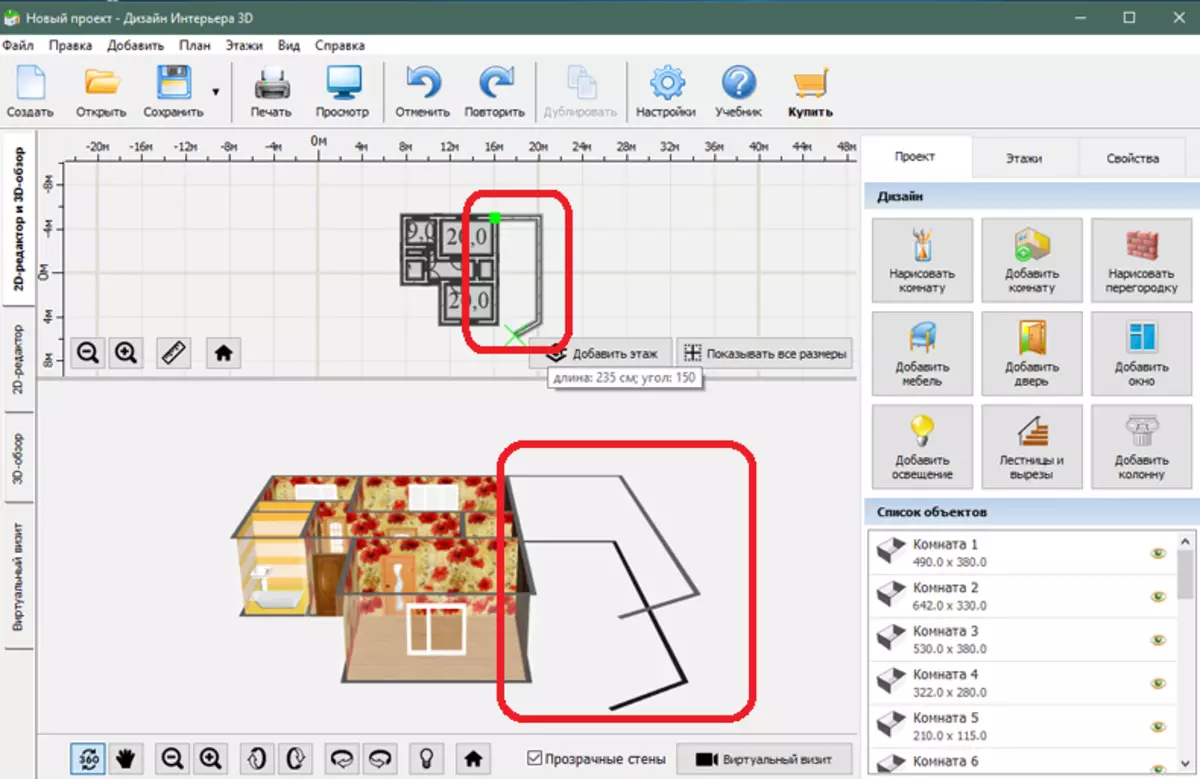
ផ្ទាំងរូបភាពការបន្ថែមគ្រឿងសង្ហារិមនិងប្រតិបត្តិការផ្សេងទៀតនៅក្នុងកម្មវិធីត្រូវតែអនុវត្តនៅលើទម្រង់ 2D នៃផ្ទះល្វែង (ផែនការផ្ទះល្វែង) ។
បញ្ចប់គំនូរដោយចុចលើចំណុចទីមួយពីកន្លែងដែលអ្នកចាប់ផ្តើមគូរ។ ទ្វារនិងបង្អួចត្រូវបានបន្ថែមតាមរបៀបដូចគ្នា។
ដើម្បីយកជញ្ជាំងបន្ទប់គ្រឿងសង្ហារិមនិងវត្ថុផ្សេងទៀតអ្នកត្រូវចុចលើប៊ូតុងកណ្តុរខាងស្តាំហើយជ្រើសធាតុ "លុប" ។ ប្រសិនបើជញ្ជាំងមិនត្រូវបានលុបចោលវាមានន័យថាយកវាចេញនឹងត្រូវដកបន្ទប់ទាំងមូលចេញ។
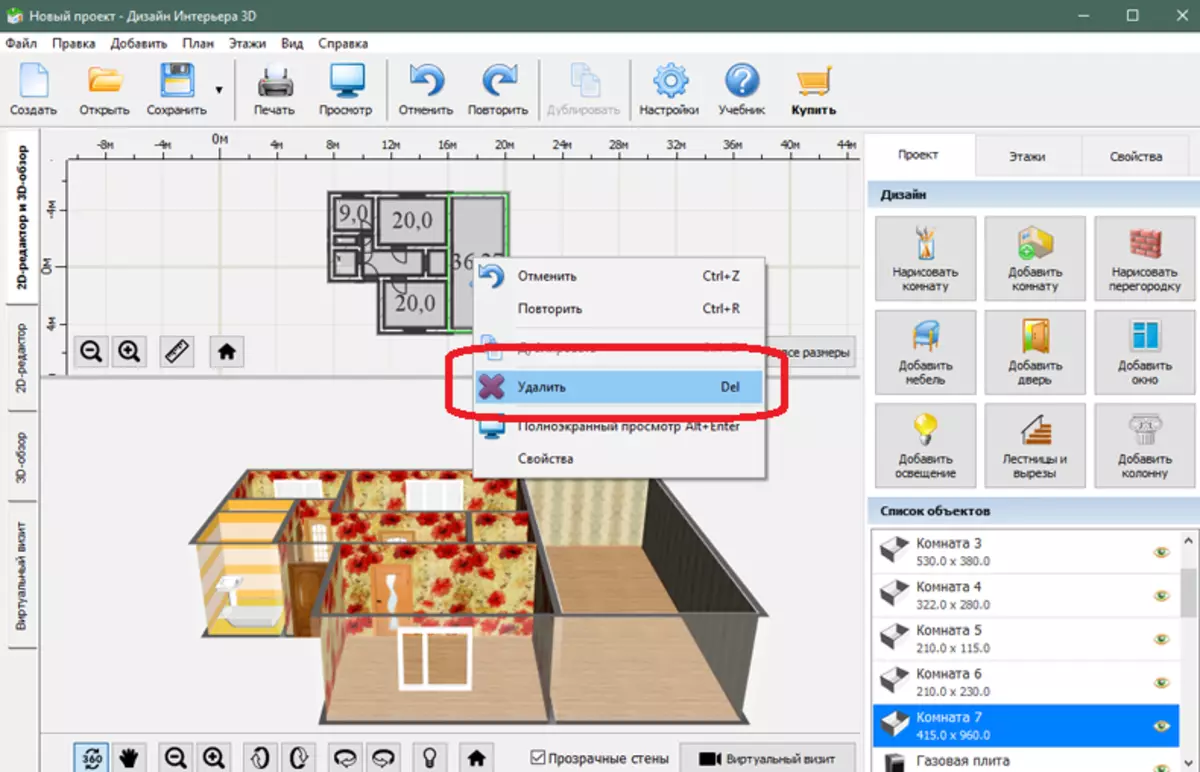
អ្នកអាចបង្ហាញទំហំនៃជញ្ជាំងទាំងអស់និងវត្ថុផ្សេងទៀតដោយចុចប៊ូតុង "បង្ហាញទំហំទាំងអស់" ។
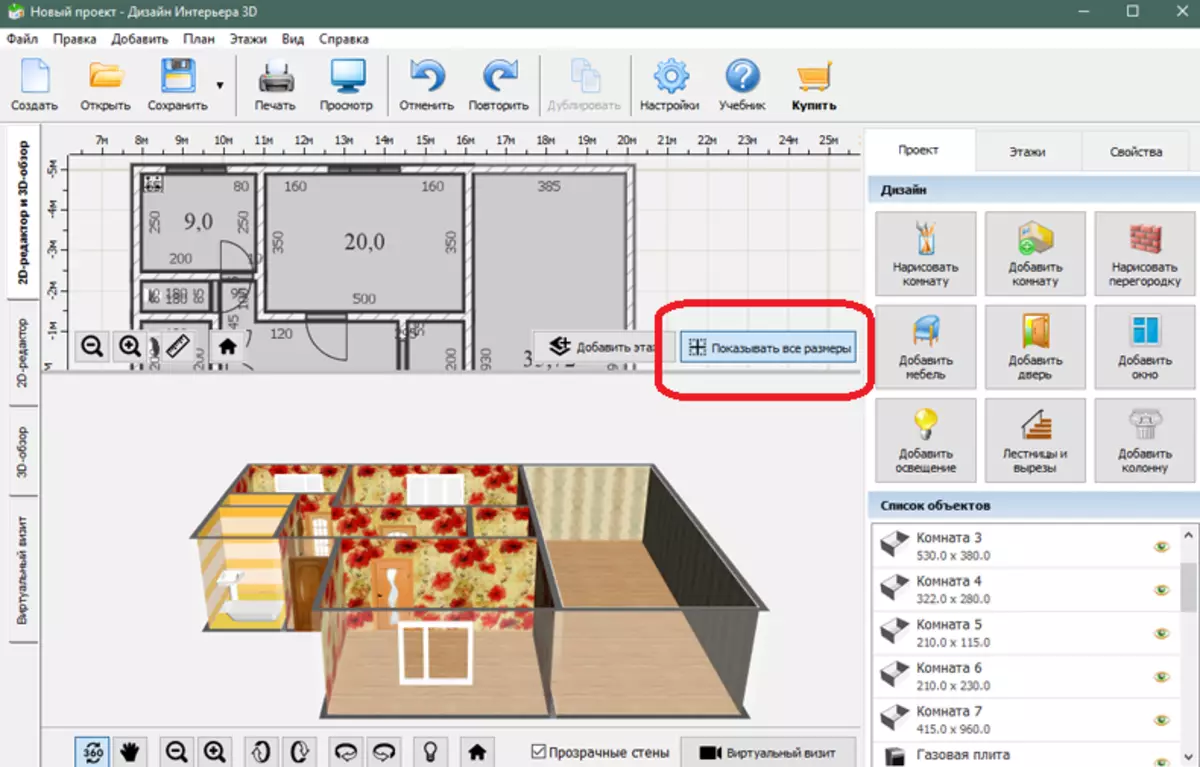
អ្នកអាចបន្តការដាក់គ្រឿងសង្ហារឹម។ ចុចប៊ូតុងបន្ថែមគ្រឿងសង្ហារឹម។

អ្នកនឹងបង្ហាញថតគ្រឿងសង្ហារិមដែលមាននៅក្នុងកម្មវិធី។
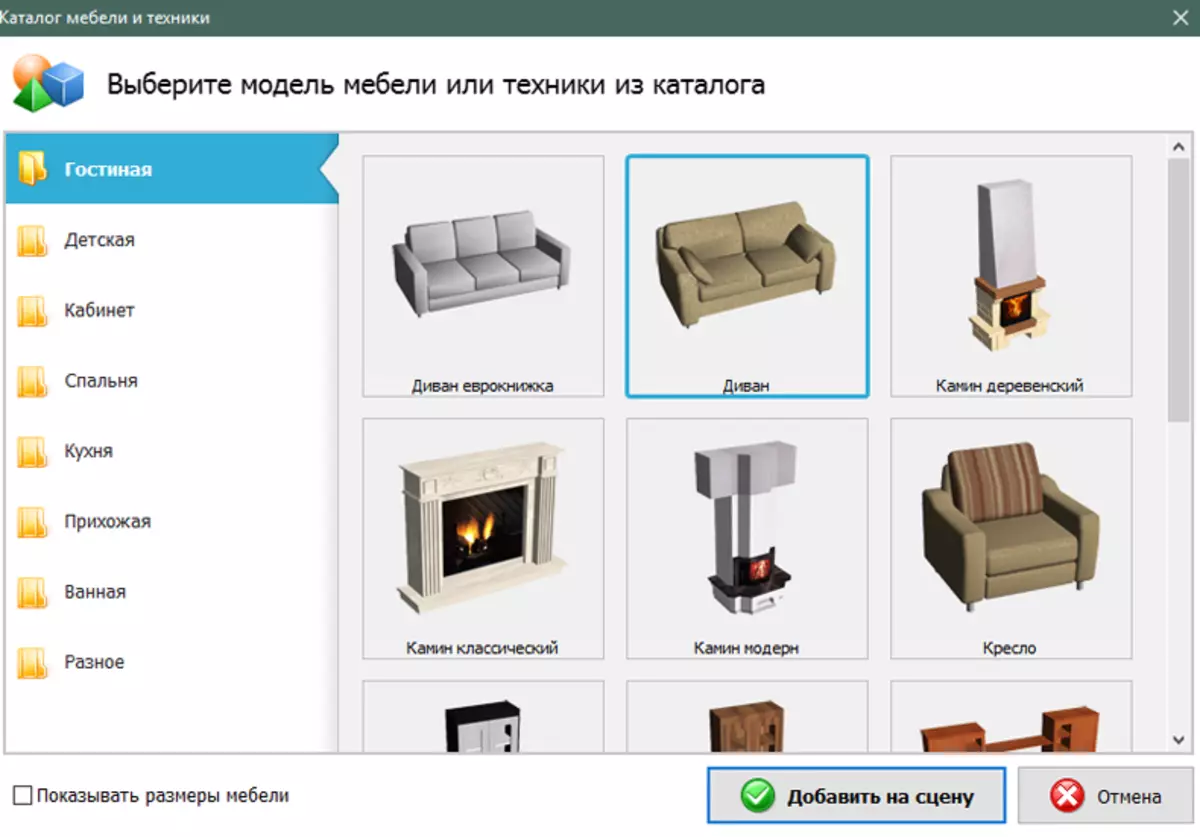
ជ្រើសរើសប្រភេទនិងគំរូជាក់លាក់ដែលចង់បាន។ ក្នុងឧទាហរណ៍របស់យើងវានឹងក្លាយជាសាឡុង។ ចុចប៊ូតុង "បន្ថែមទៅកន្លែង" ។ ដាក់សាឡុងនៅក្នុងបន្ទប់ដោយប្រើបន្ទប់ 2D នៃបន្ទប់នៅកំពូលនៃកម្មវិធី។

បន្ទាប់ពីសាឡុងត្រូវបានចុះផ្សាយអ្នកអាចផ្លាស់ប្តូរទំហំនិងរូបរាងរបស់វា។ ដើម្បីធ្វើដូចនេះសូមចុចលើវាចុចខាងស្តាំលើផែនការ 2D ហើយជ្រើសរើស "លក្ខណៈសម្បត្តិ" ។
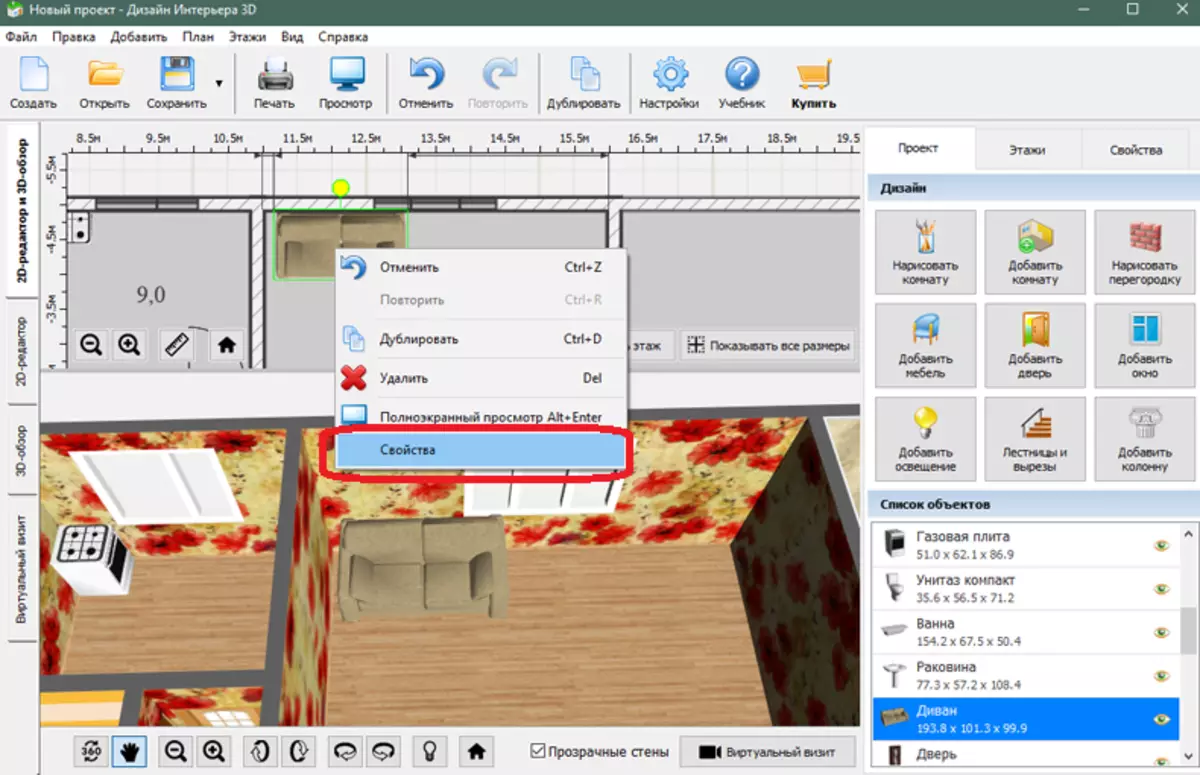
លក្ខណៈសម្បត្តិរបស់សាទ្បុងនឹងត្រូវបានបង្ហាញនៅផ្នែកខាងស្តាំនៃកម្មវិធី។ ប្រសិនបើអ្នកត្រូវការអ្នកអាចប្តូរវាបាន។

ដើម្បីបង្វិលសាឡុងរំលេចវាដោយចុចខាងឆ្វេងរបស់អ្នកហើយពង្រីកដោយសង្កត់ប៊ូតុងកណ្តុរខាងឆ្វេងនៅលើរង្វង់ពណ៌លឿងនៅជិតសាឡុង។
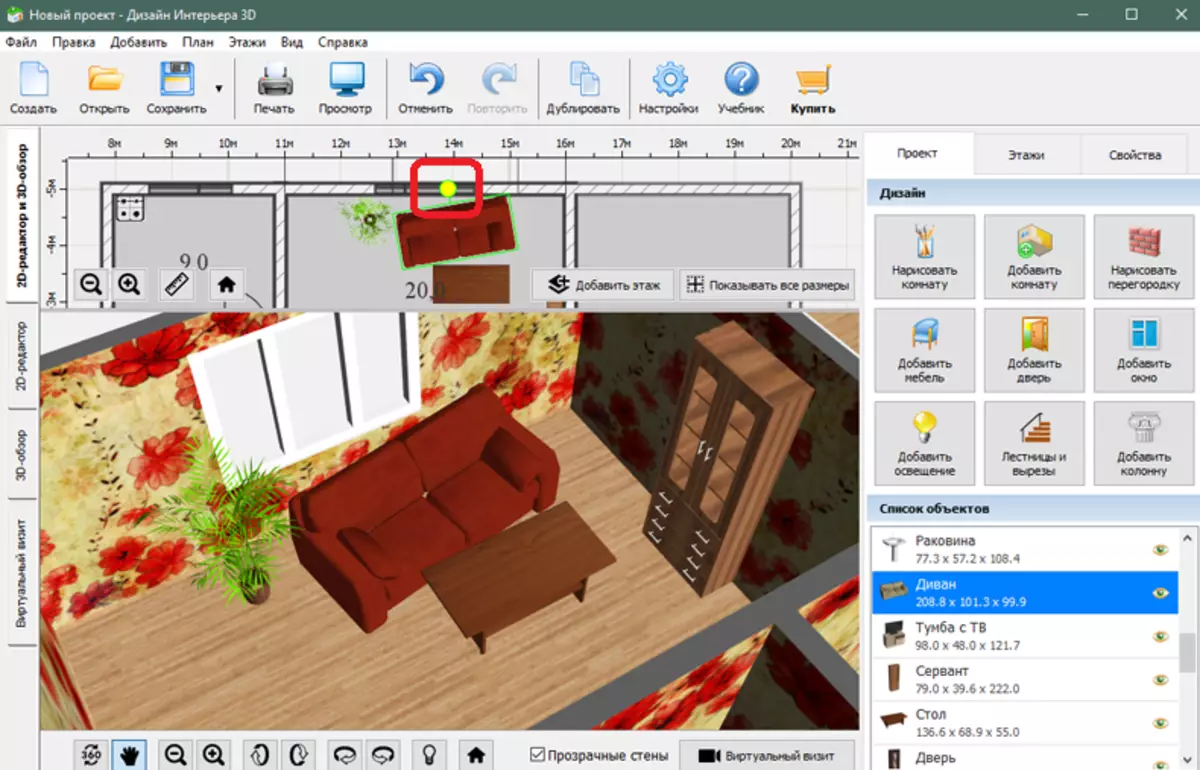
បន្ថែមគ្រឿងសង្ហារិមបន្ថែមទៀតសម្រាប់បន្ទប់ដើម្បីទទួលបានរូបភាពដែលបានបញ្ចប់នៃផ្ទៃខាងក្នុងរបស់អ្នក។

អ្នកអាចមើលទៅបន្ទប់មនុស្សដំបូង។ ដើម្បីធ្វើដូចនេះចុចប៊ូតុង "ដំណើរទស្សនកិច្ច" ទស្សនៈតែមួយ "។
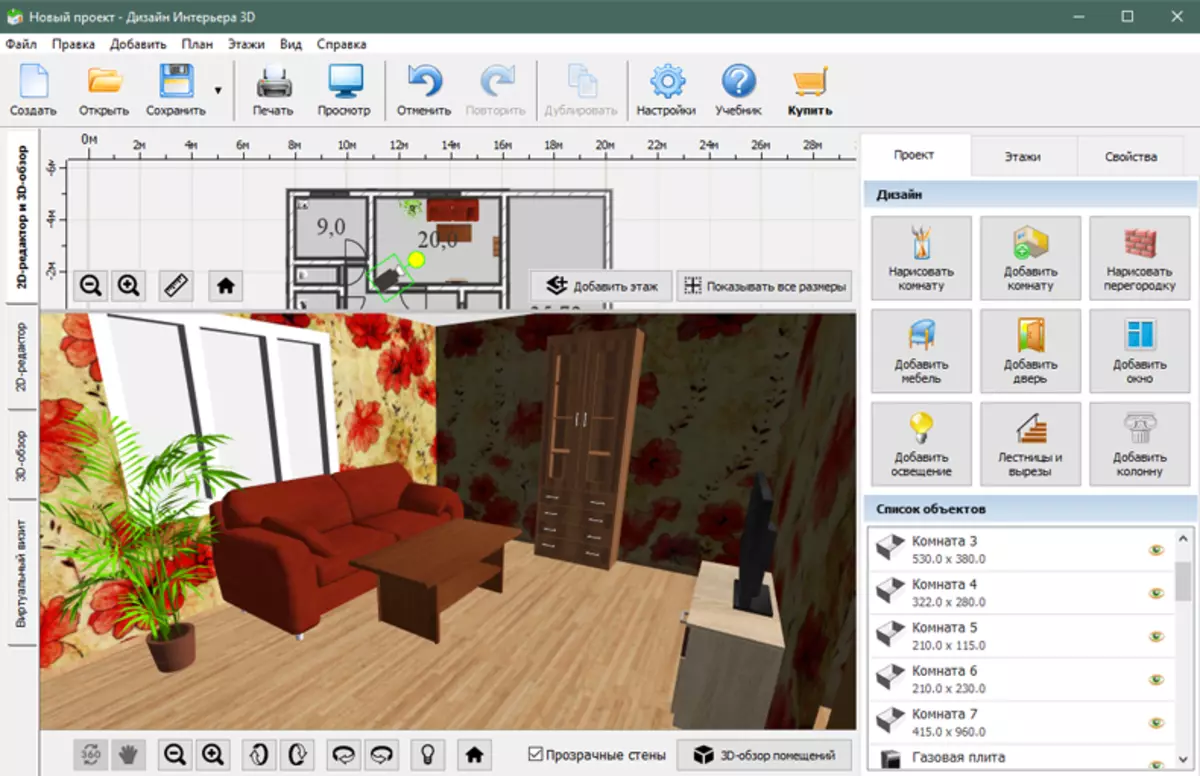
លើសពីនេះទៀតអ្នកអាចរក្សាទុកផ្ទៃខាងក្នុងដែលទទួលបានដោយជ្រើសរើសធាតុម៉ឺនុយឯកសារ> រក្សាទុកគម្រោងរក្សាទុក។
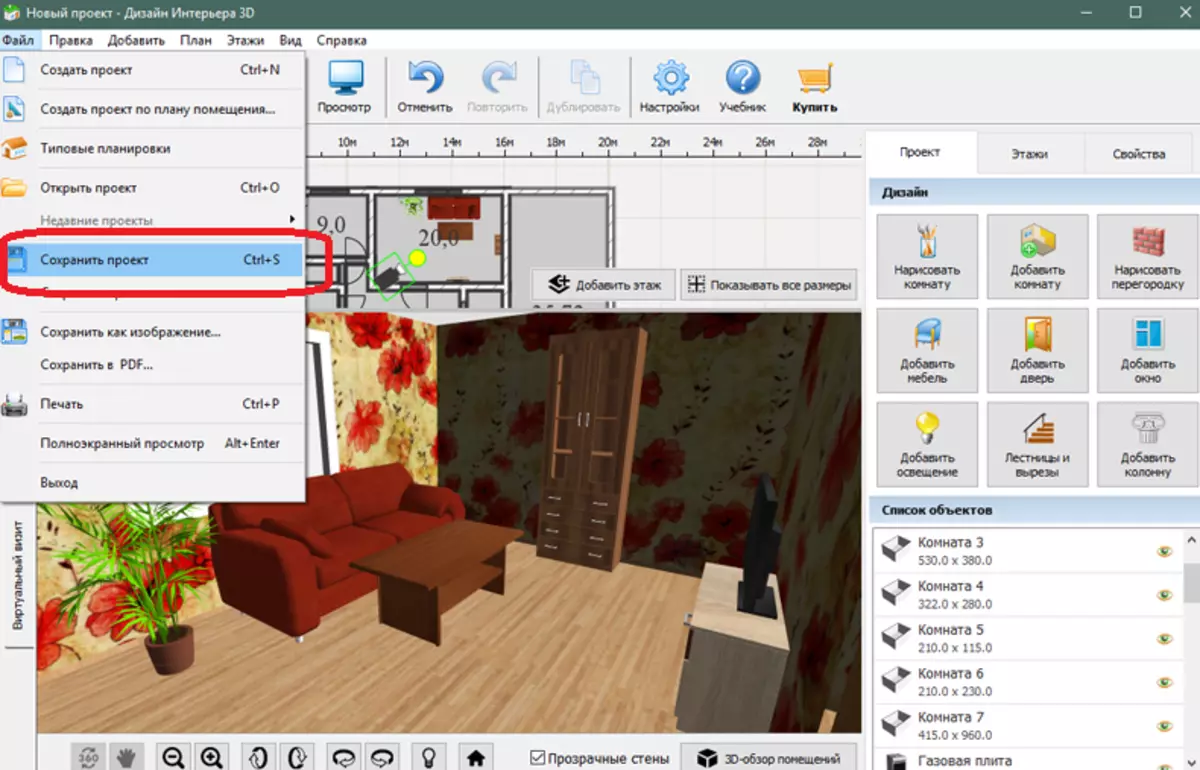
សូមអានផងដែរ: កម្មវិធីធ្វើផែនការអាផាតមិនល្អបំផុត
អស់ហើយ។ យើងសង្ឃឹមថាអត្ថបទនេះនឹងជួយអ្នកក្នុងការធ្វើផែនការនៃការតម្រឹមគ្រឿងសង្ហារឹមនិងការជ្រើសរើសនៅពេលទិញ។
